windows10怎样关闭防火墙在客户们的心目中一直是一个问题,许多客户有些时候应用一些软件的时候是被防火墙严禁的,因此只能够根据关闭防火墙来处理此问题,客户们应用Win10的情况下根据关闭防火墙可能影响安全,可是想要知道怎么关闭的话,就参照下面的windows10怎样关闭防火墙方式介绍。
windows10怎样关闭防火墙
步骤1、在Win10桌面这台电脑图标上右键,随后挑选“特性”
步骤2、进到这台电脑特性以后,再点击左上方的“操作面板首页”,如下图所示。
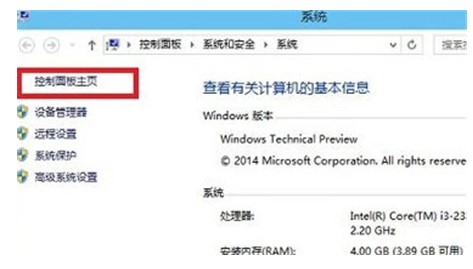
步骤3、进到Win10操作面板后,先后进到【系统和安全】-【Windows防火墙】,然后点击左边的【开启或关掉Windows防火墙】,如下图所示。
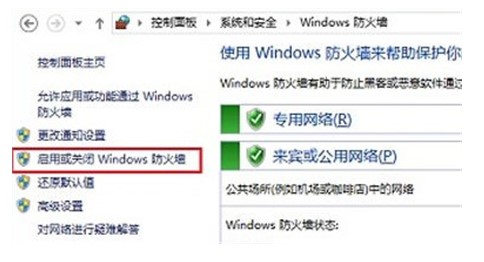
步骤4、最终将防火墙设置中的“专用网络设置”和“公共网络设置”里的选项设定为“关掉Windows防火墙(不推荐)”结束后,点击底端的“确定”储存即可。
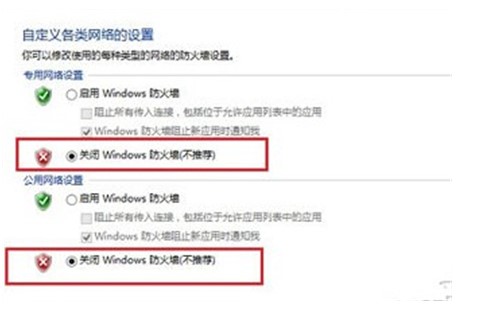
最终将防火墙设置中的“专用网络设置”和“公用网络设
通过以上两步设定,就能够成功关掉Win10内置的防火墙了。
以上是windows10如何关闭防火墙方式介绍的详细内容。更多信息请关注PHP中文网其他相关文章!




